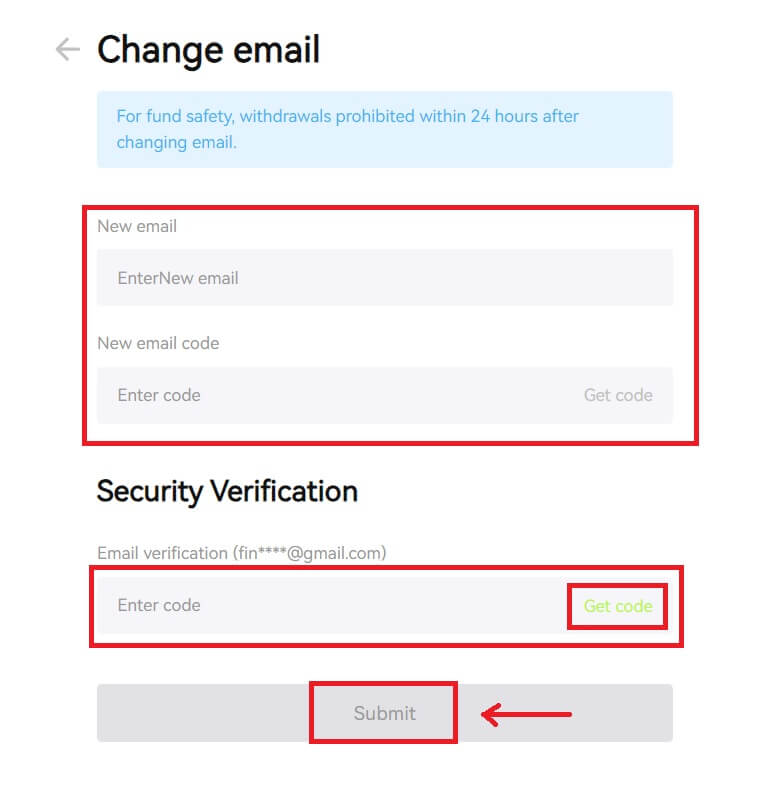Bitunix Prijavite se - Bitunix Slovenia - Bitunix Slovenija

Kako se prijaviti v svoj račun Bitunix
1. Pojdite na spletno mesto Bitunix in kliknite [ Prijava ]. 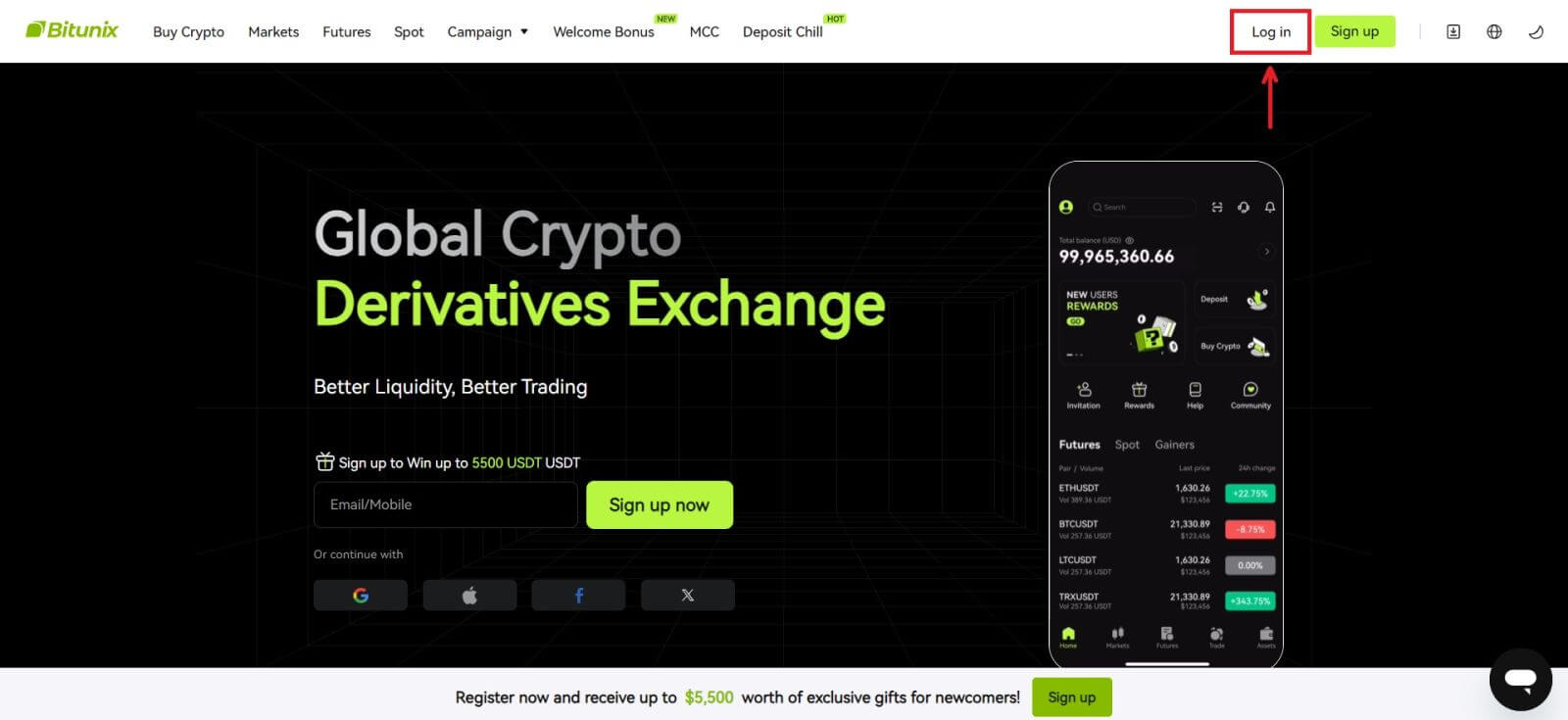 Prijavite se lahko s svojim e-poštnim, mobilnim, Google računom ali računom Apple (prijava prek Facebooka in X trenutno nista na voljo).
Prijavite se lahko s svojim e-poštnim, mobilnim, Google računom ali računom Apple (prijava prek Facebooka in X trenutno nista na voljo). 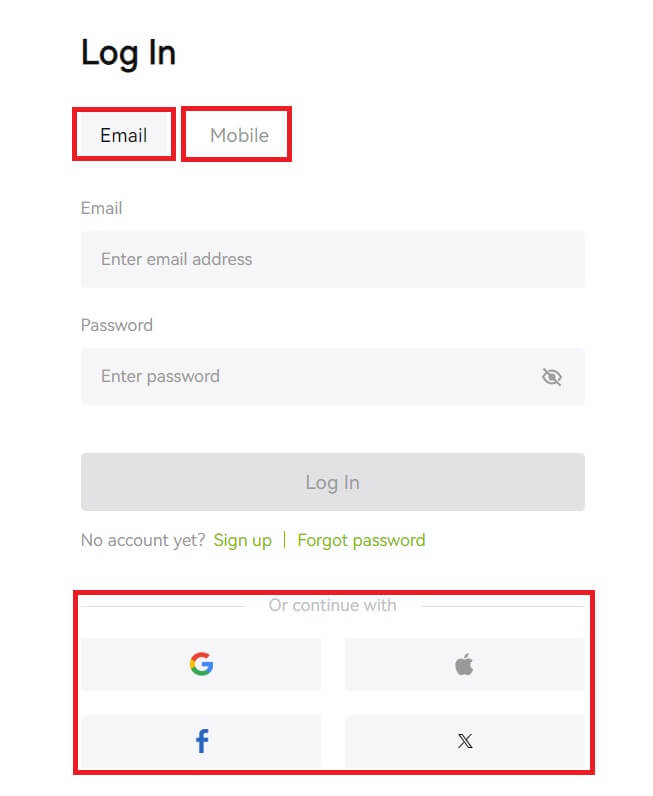 2. Vnesite svoj e-poštni/mobilni telefon in geslo. Nato kliknite [Prijava].
2. Vnesite svoj e-poštni/mobilni telefon in geslo. Nato kliknite [Prijava]. 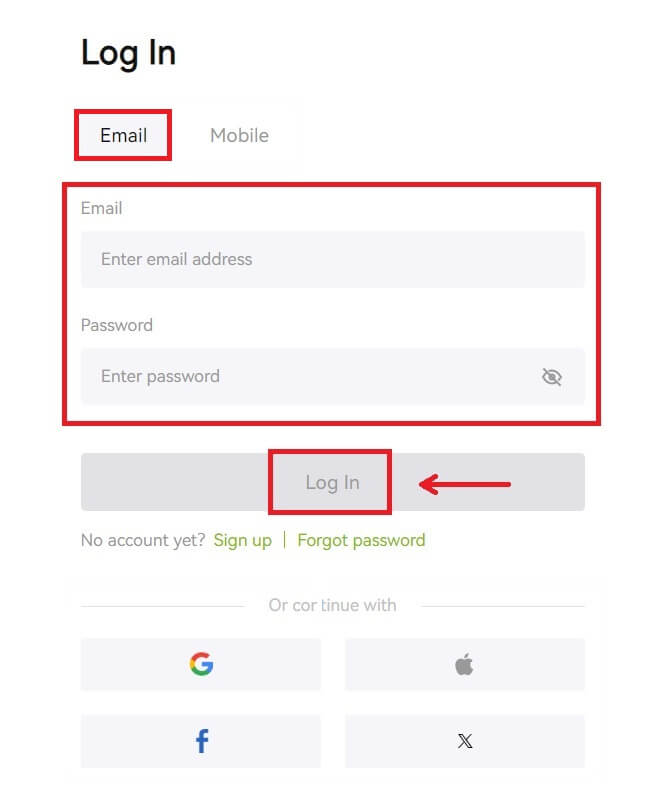
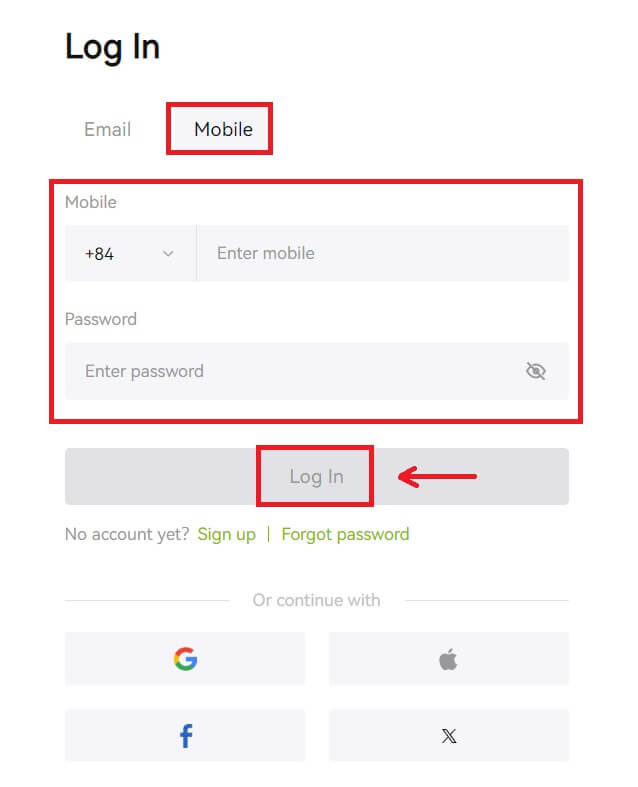 3. Če ste nastavili preverjanje SMS ali preverjanje 2FA, boste preusmerjeni na stran za preverjanje, da vnesete kodo za preverjanje SMS ali kodo za preverjanje 2FA. Kliknite [Pridobi kodo] in vnesite kodo, nato kliknite [Pošlji].
3. Če ste nastavili preverjanje SMS ali preverjanje 2FA, boste preusmerjeni na stran za preverjanje, da vnesete kodo za preverjanje SMS ali kodo za preverjanje 2FA. Kliknite [Pridobi kodo] in vnesite kodo, nato kliknite [Pošlji]. 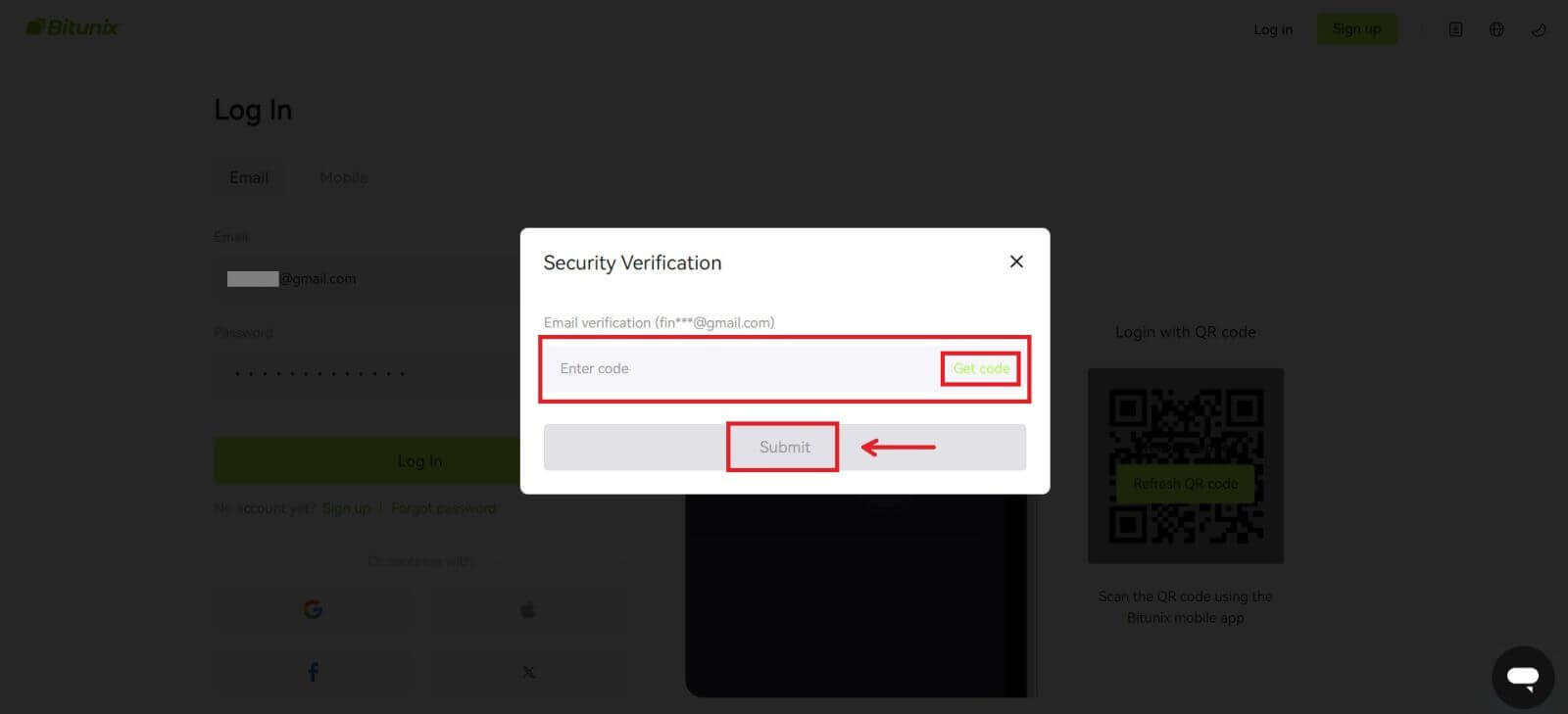 4. Ko vnesete pravilno kodo za preverjanje, lahko uspešno uporabljate svoj račun Bitunix za trgovanje.
4. Ko vnesete pravilno kodo za preverjanje, lahko uspešno uporabljate svoj račun Bitunix za trgovanje. 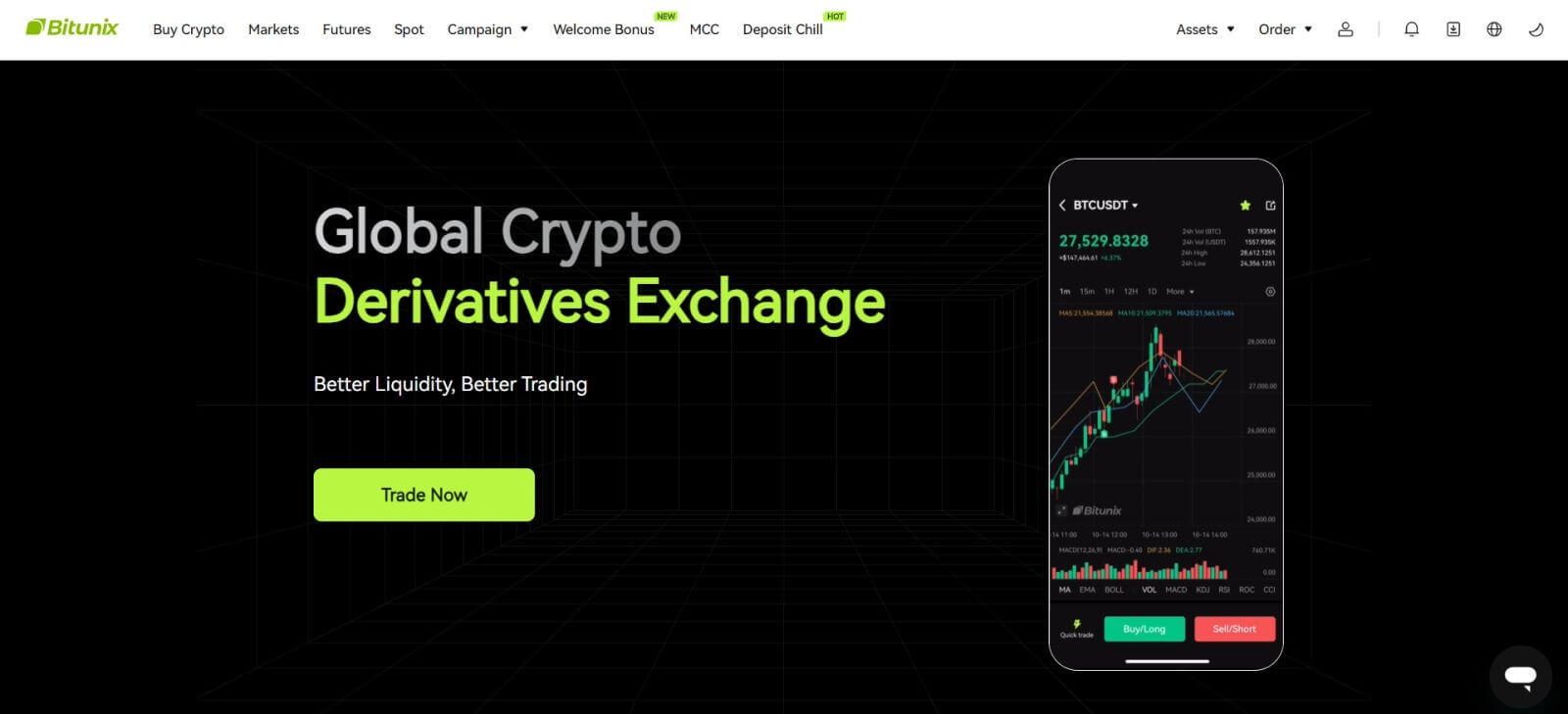
Kako se prijaviti v Bitunix s svojim Google Računom
1. Pojdite na spletno mesto Bitunix in kliknite [ Prijava ]. 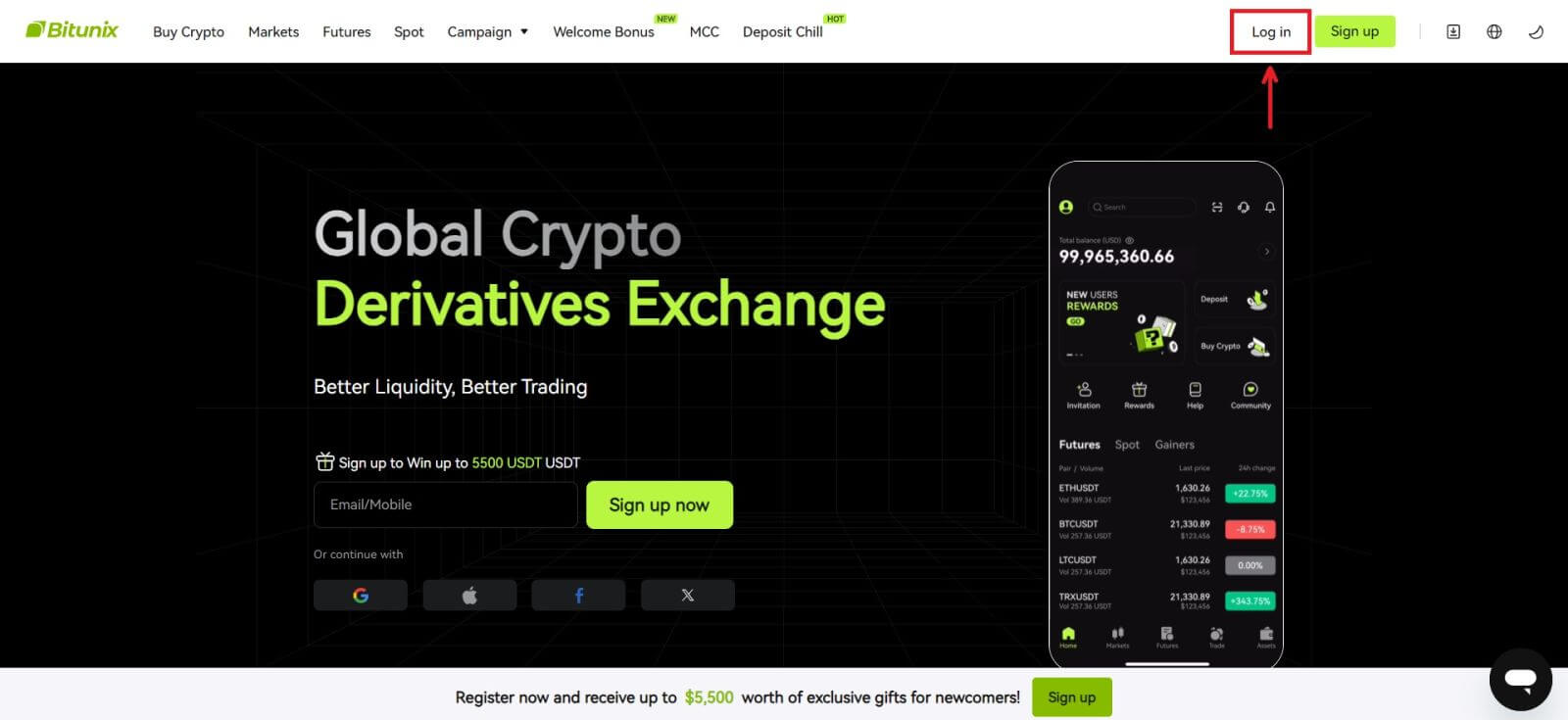 2. Izberite [Google].
2. Izberite [Google]. 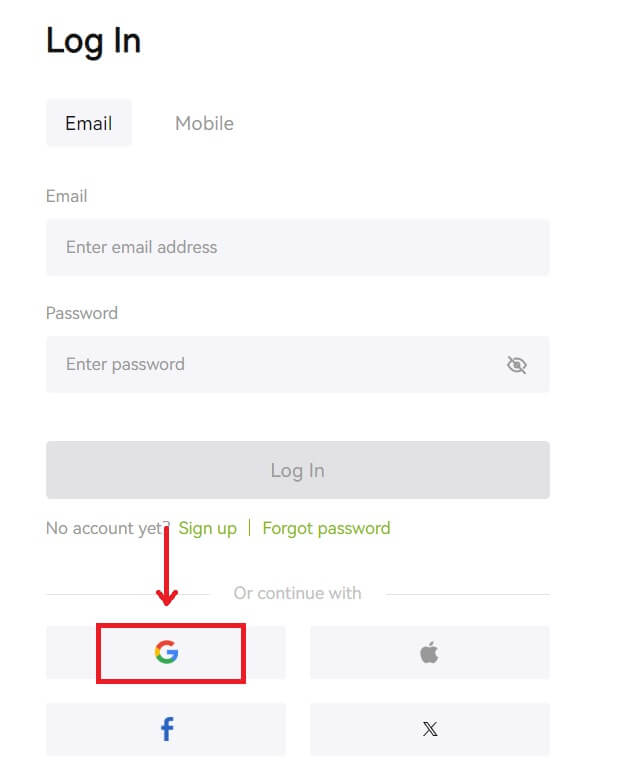 3. Pojavilo se bo pojavno okno in pozvani boste, da se prijavite v Bitunix s svojim Google računom.
3. Pojavilo se bo pojavno okno in pozvani boste, da se prijavite v Bitunix s svojim Google računom. 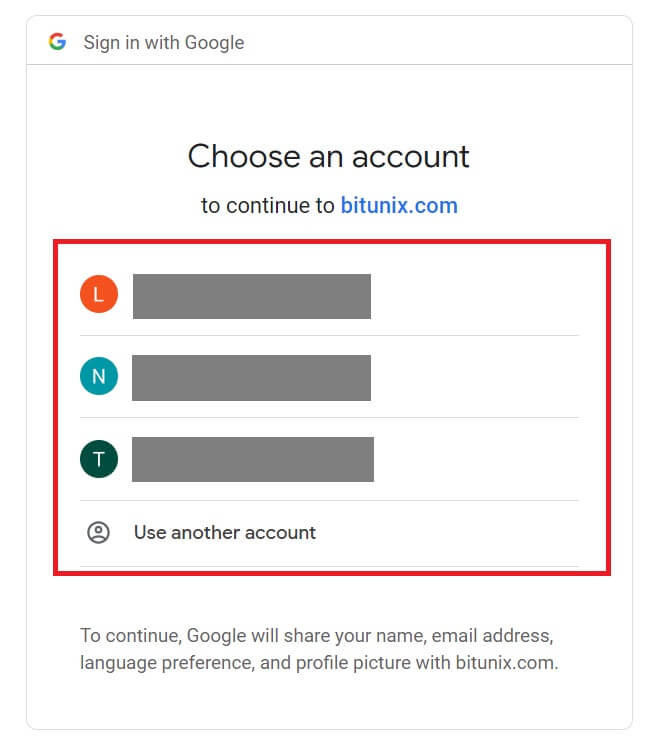 4. Vnesite svoj e-poštni naslov in geslo. Nato kliknite [Naprej].
4. Vnesite svoj e-poštni naslov in geslo. Nato kliknite [Naprej]. 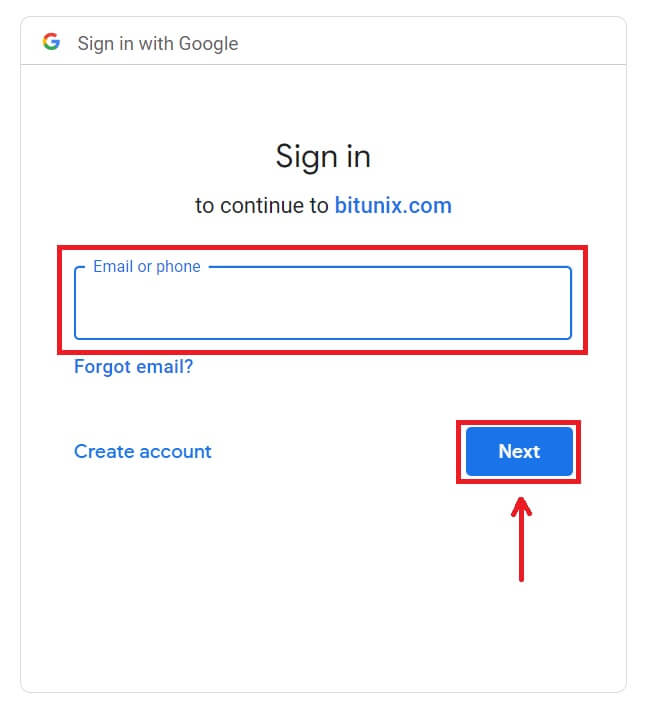
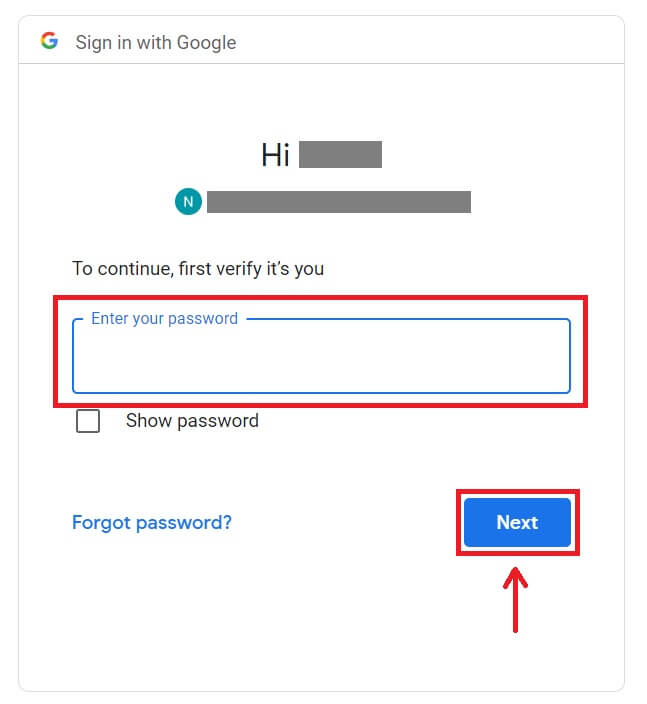 5. Kliknite [Ustvari nov račun Bitunix].
5. Kliknite [Ustvari nov račun Bitunix]. 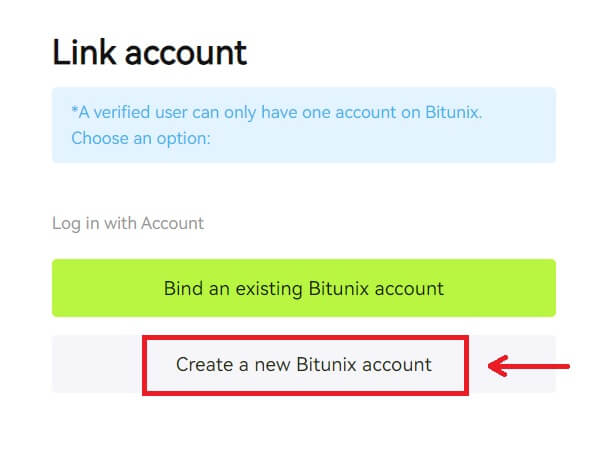 6. Izpolnite svoje podatke, preberite in se strinjate s pogoji storitve in pravilnikom o zasebnosti, nato kliknite [Prijava].
6. Izpolnite svoje podatke, preberite in se strinjate s pogoji storitve in pravilnikom o zasebnosti, nato kliknite [Prijava]. 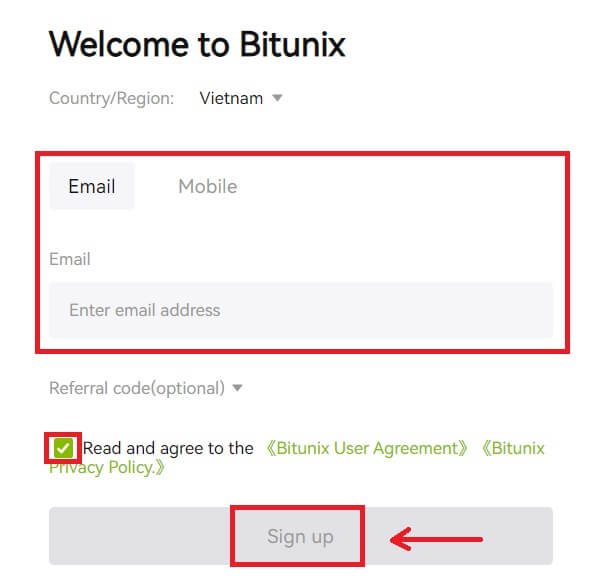 7. Po prijavi boste preusmerjeni na spletno mesto Bitunix.
7. Po prijavi boste preusmerjeni na spletno mesto Bitunix. 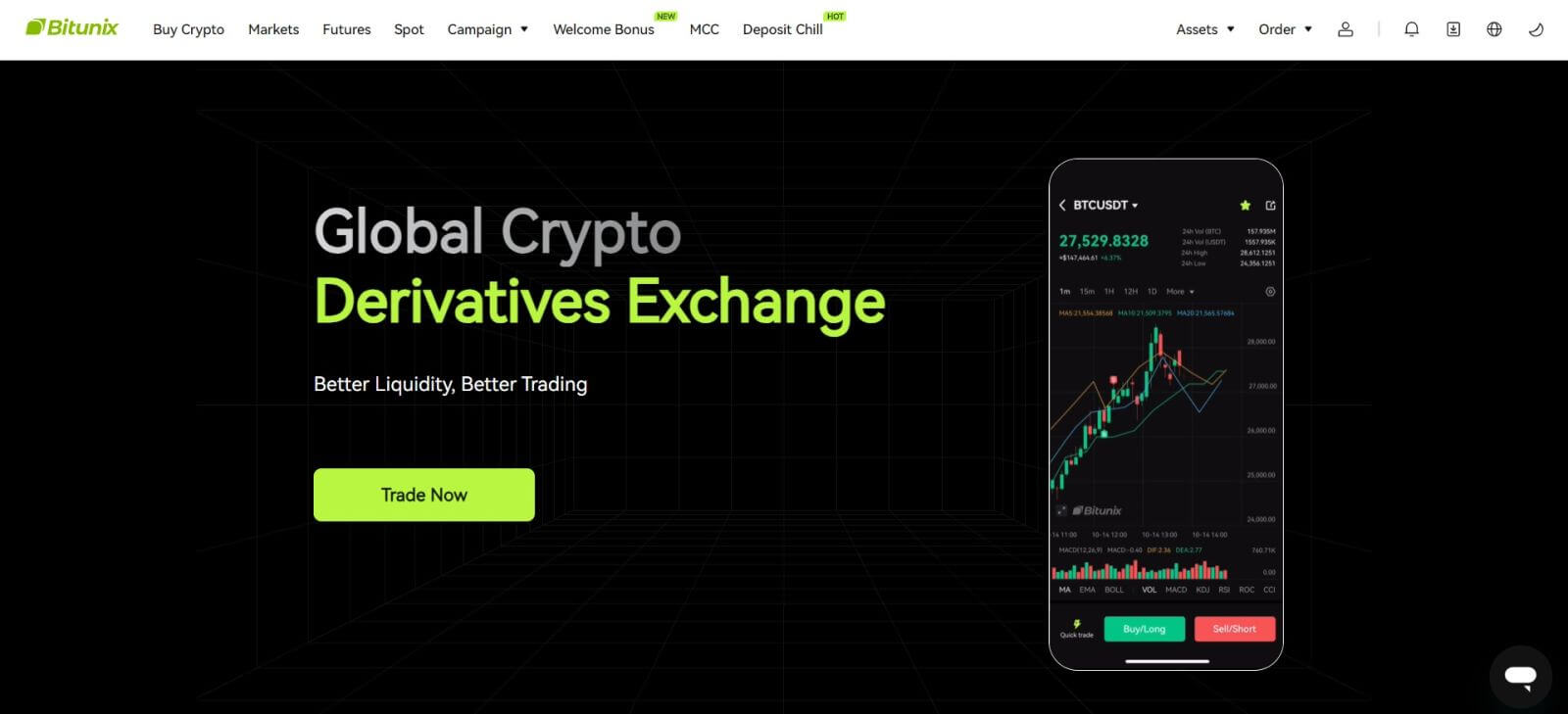
Kako se prijaviti v Bitunix s svojim računom Apple
Z Bitunixom imate tudi možnost, da se prijavite v svoj račun prek Apple. Če želite to narediti, morate samo:
1. Obiščite Bitunix in kliknite [ Prijavi se ]. 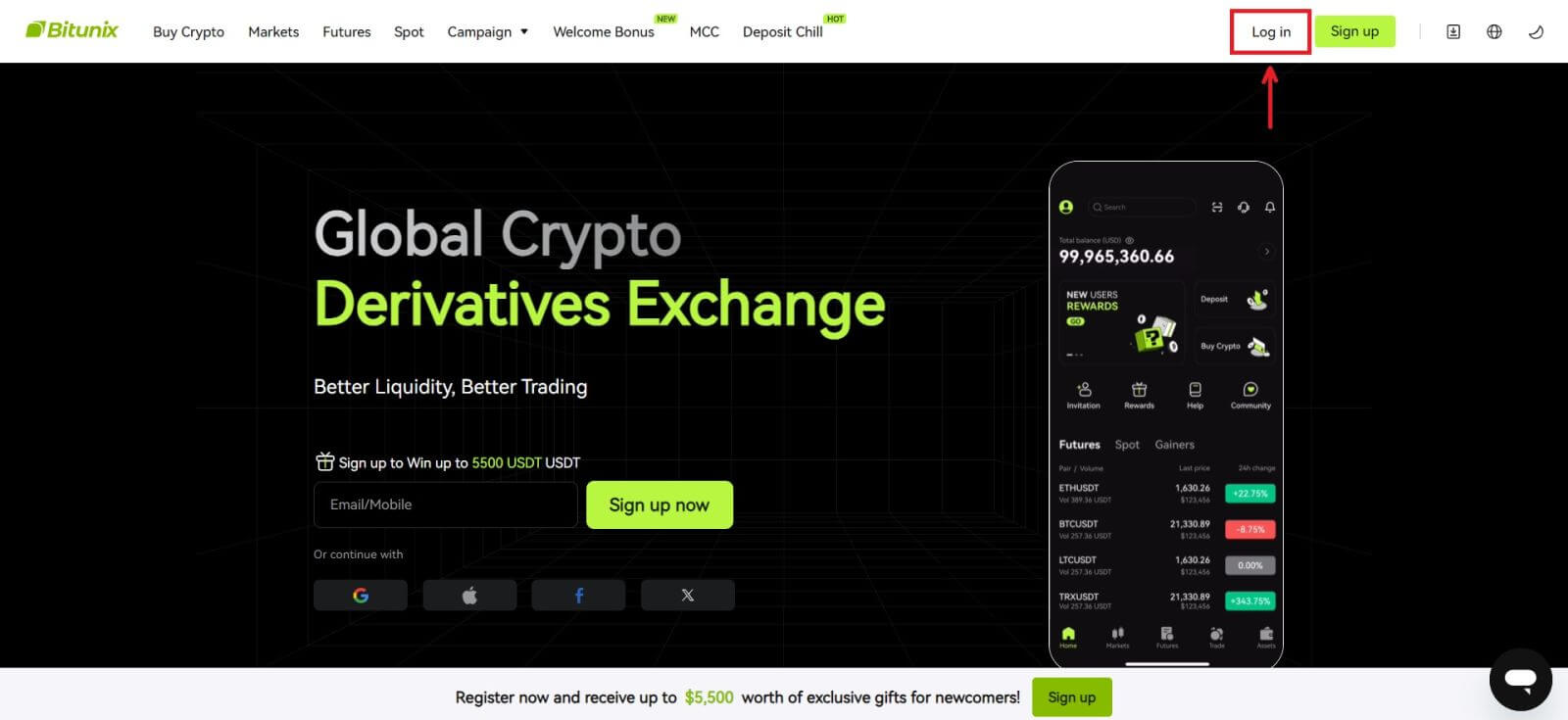 2. Kliknite gumb [Apple].
2. Kliknite gumb [Apple]. 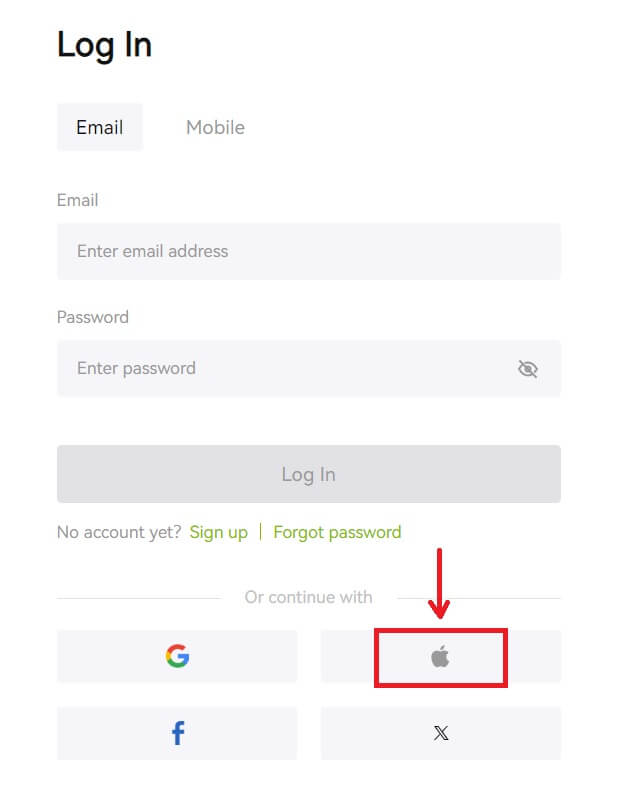 3. Vnesite svoj Apple ID in geslo za prijavo v Bitunix.
3. Vnesite svoj Apple ID in geslo za prijavo v Bitunix. 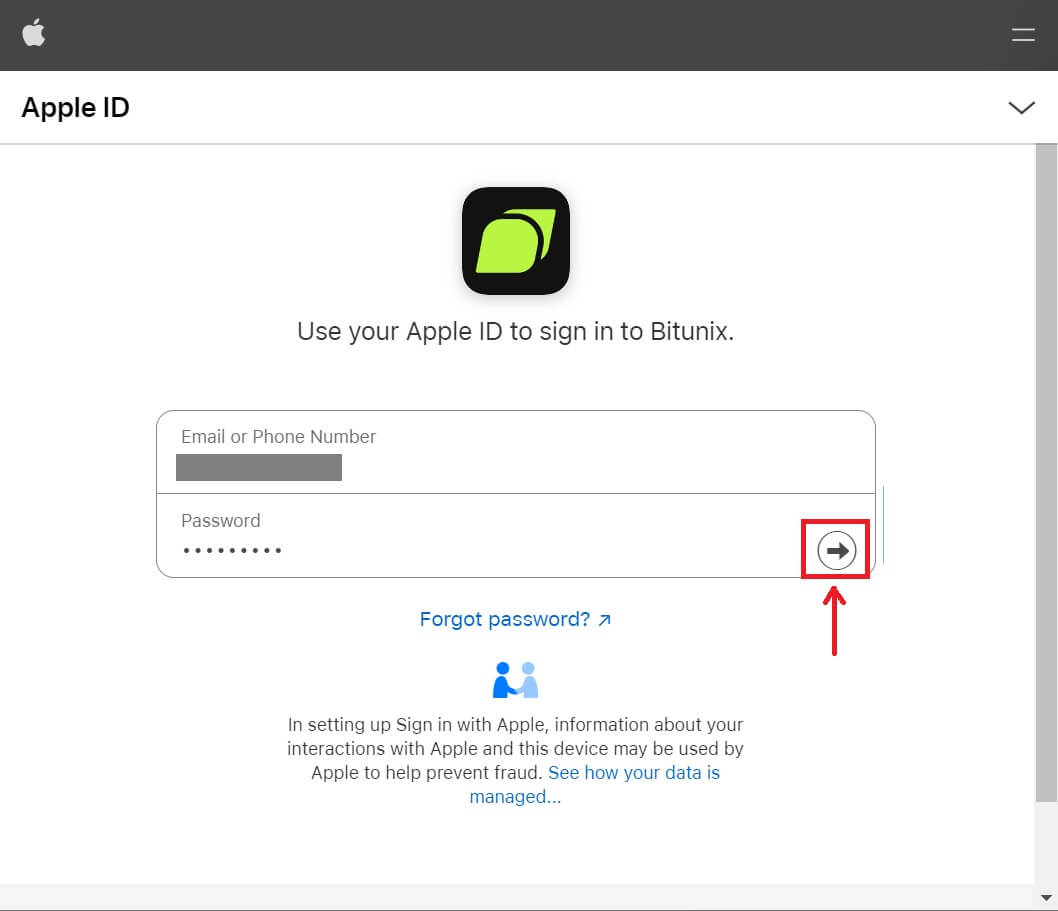
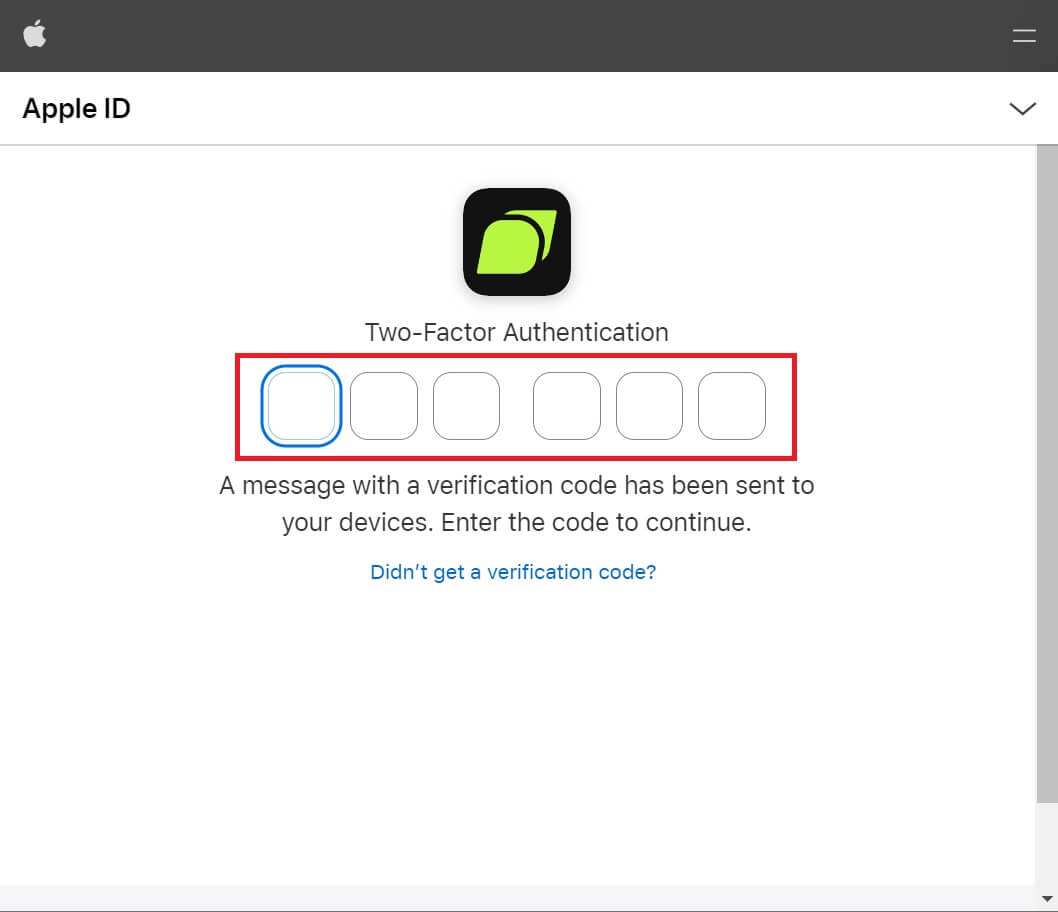 4. Kliknite [Ustvari nov račun Bitunix].
4. Kliknite [Ustvari nov račun Bitunix]. 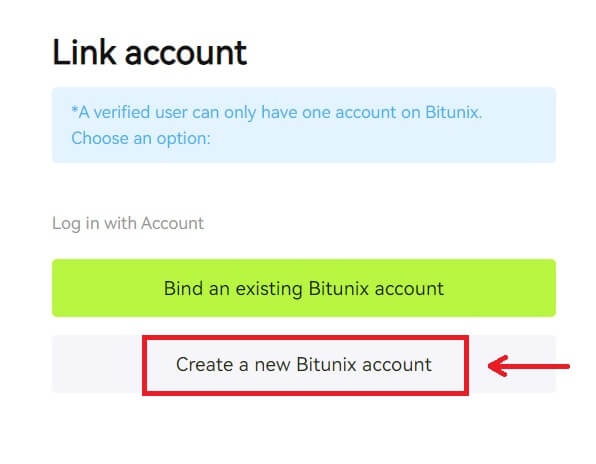 5. Izpolnite svoje podatke, preberite in se strinjate s pogoji storitve in pravilnikom o zasebnosti, nato kliknite [Prijava].
5. Izpolnite svoje podatke, preberite in se strinjate s pogoji storitve in pravilnikom o zasebnosti, nato kliknite [Prijava]. 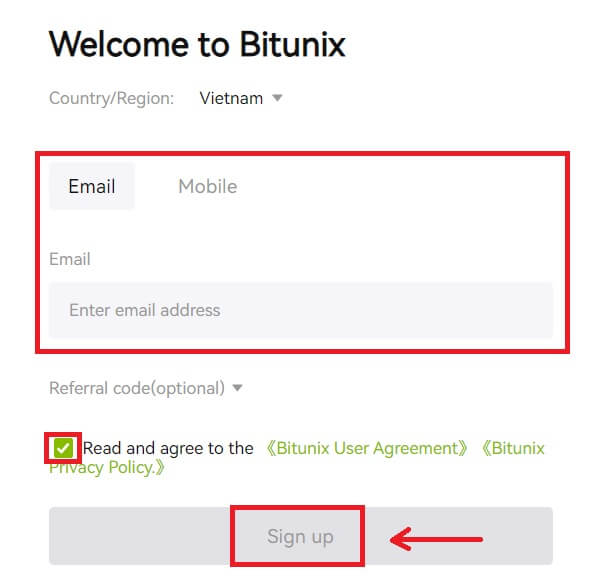 6. Po prijavi boste preusmerjeni na spletno mesto Bitunix.
6. Po prijavi boste preusmerjeni na spletno mesto Bitunix.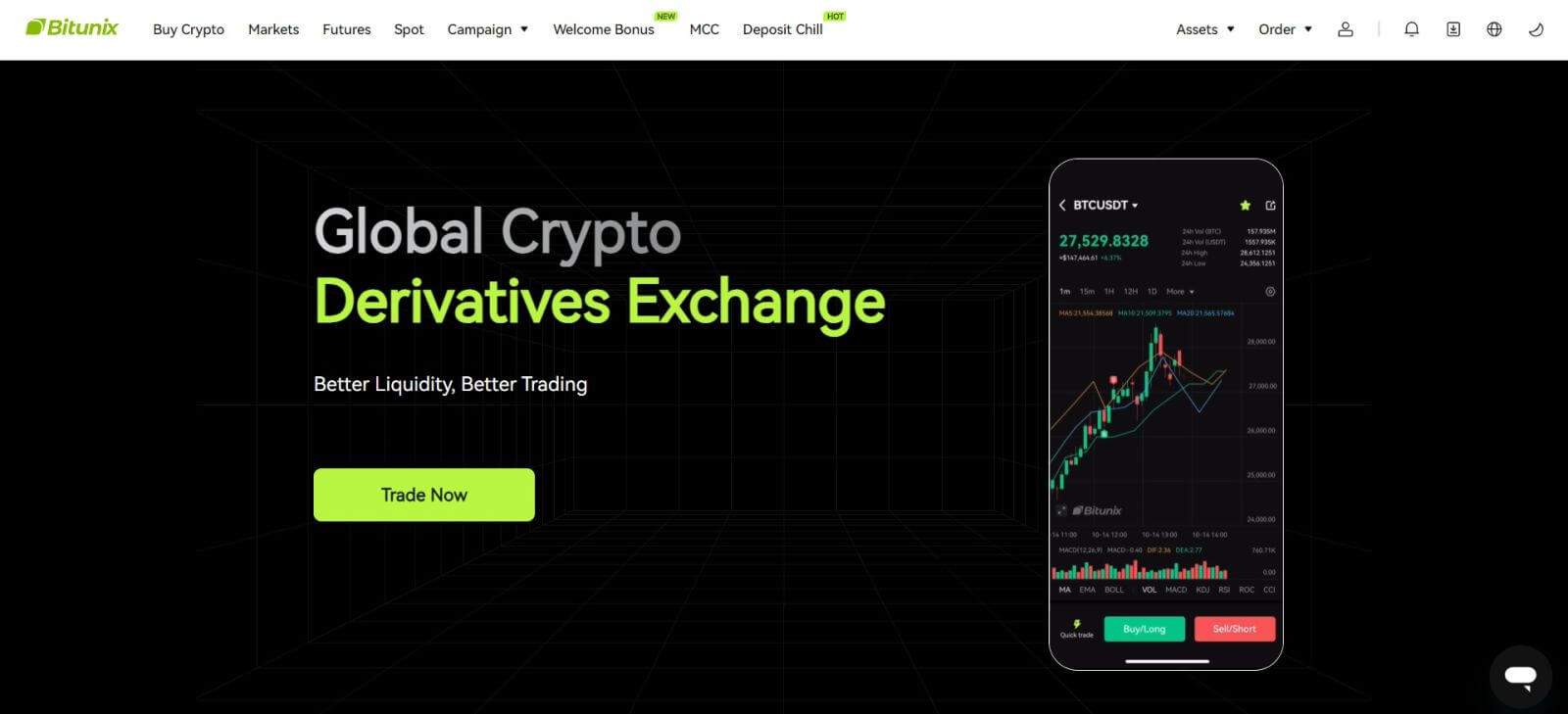
Kako se prijaviti v aplikacijo Bitunix
1. Odprite aplikacijo Bitunix in kliknite [ Prijava/Prijava ]. 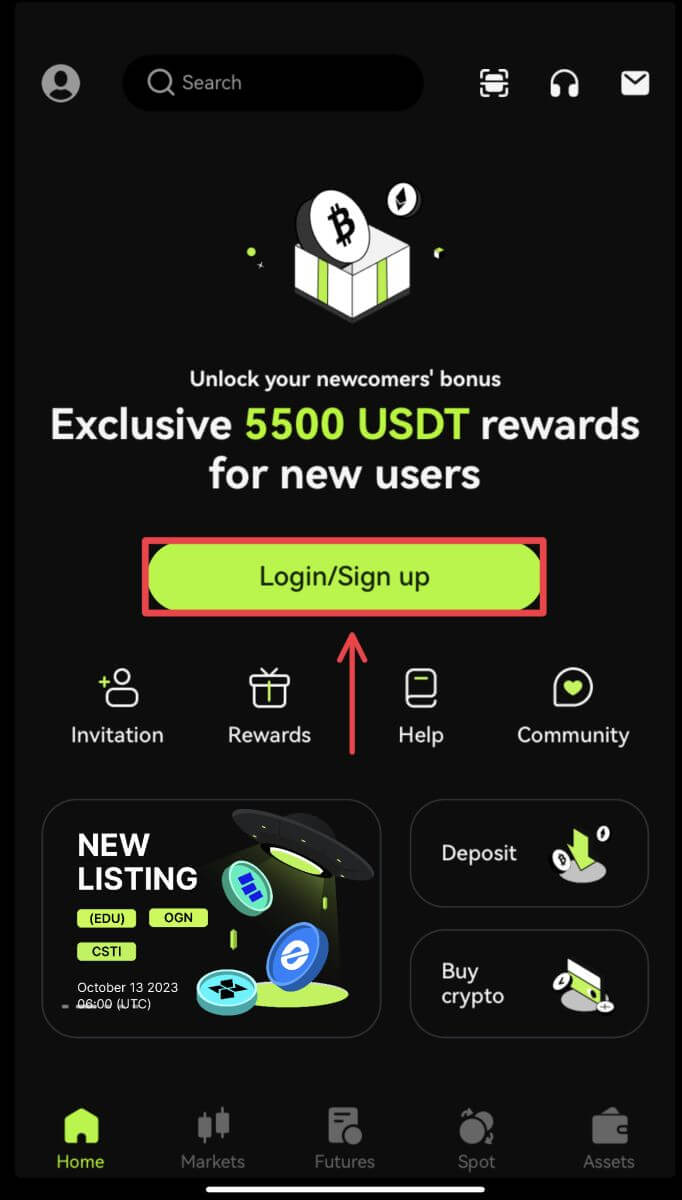
Prijavite se z uporabo e-pošte/mobilnega telefona
2. Vnesite svoje podatke in kliknite [Prijava] 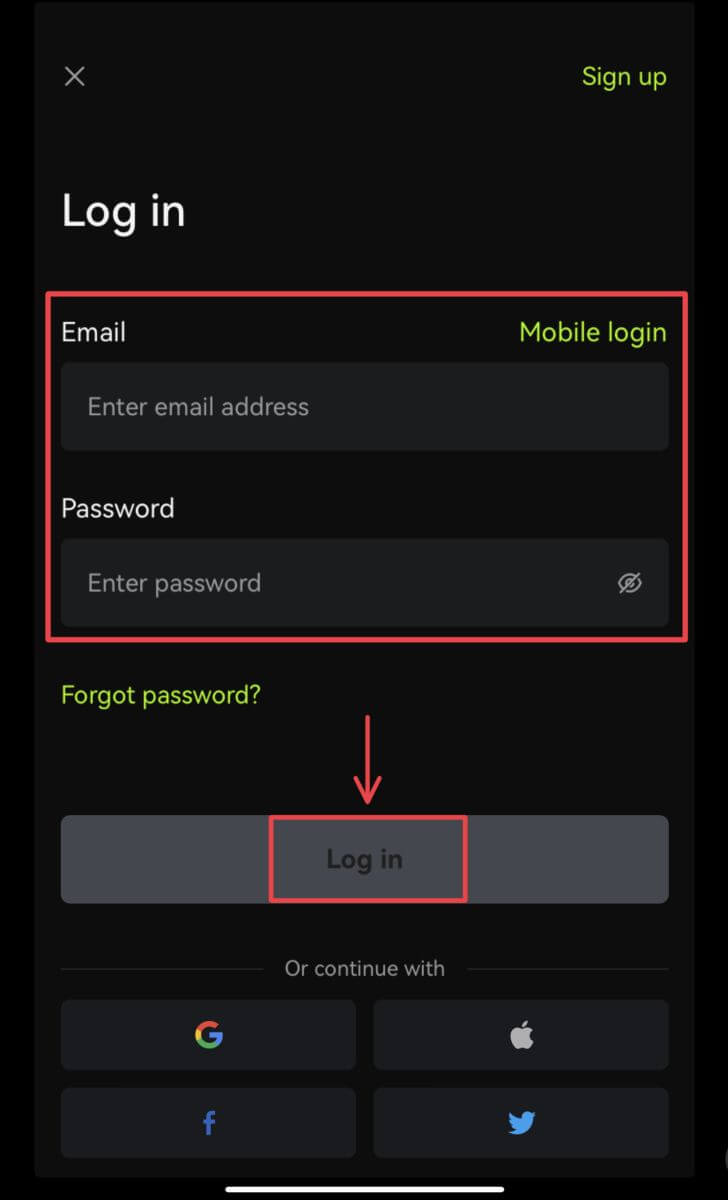
3. Vnesite varnostno kodo in kliknite [Dostop do Bitunix]. 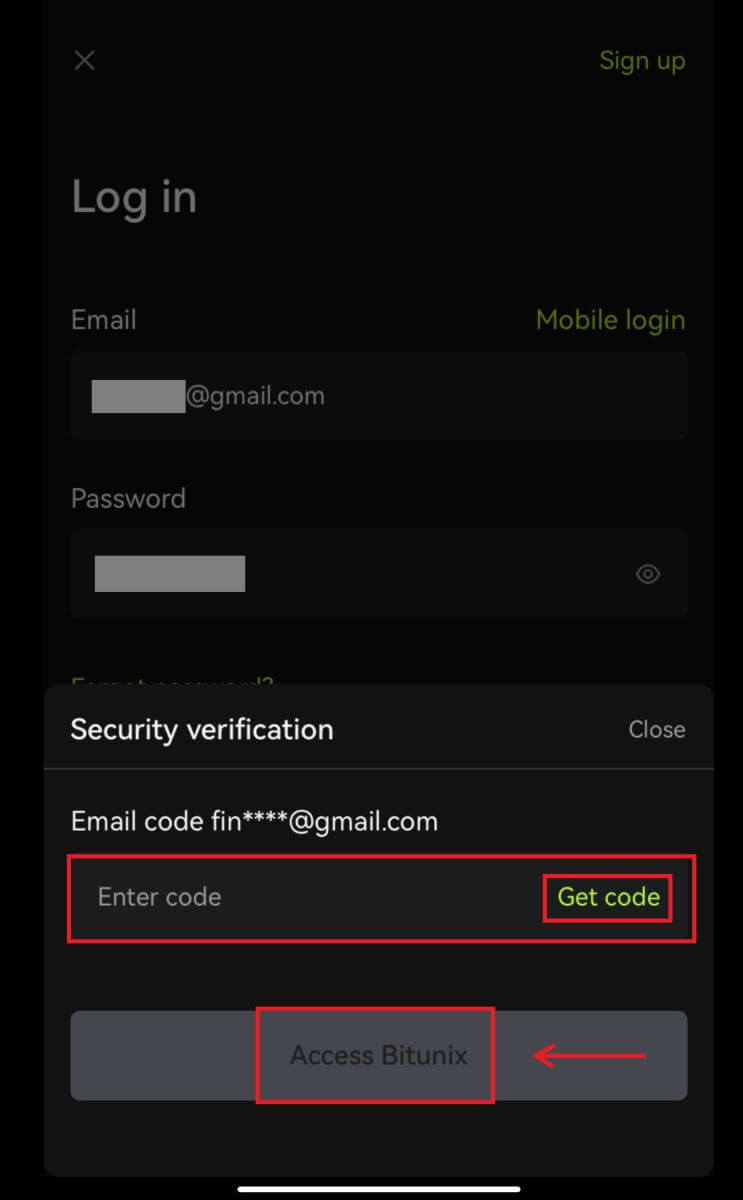
4. In prijavljeni boste in lahko začnete trgovati! 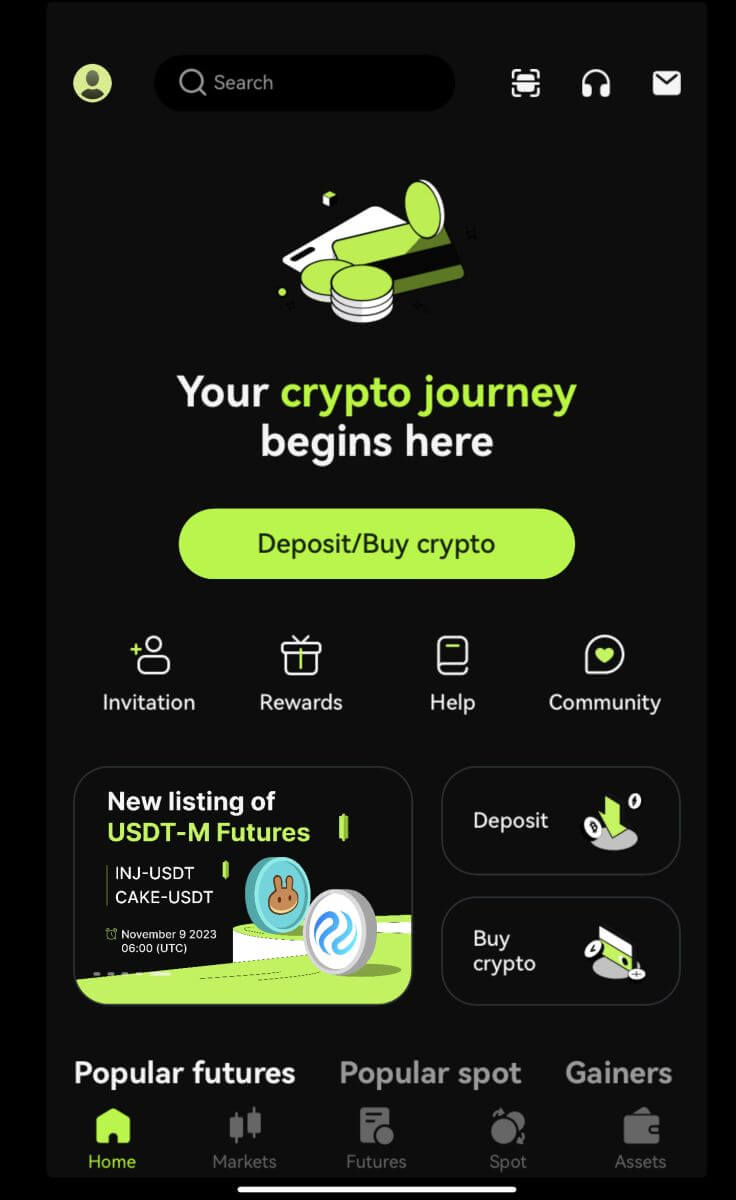
Prijavite se z uporabo Google/Apple
2. Kliknite na gumb [Google] ali [Apple]. 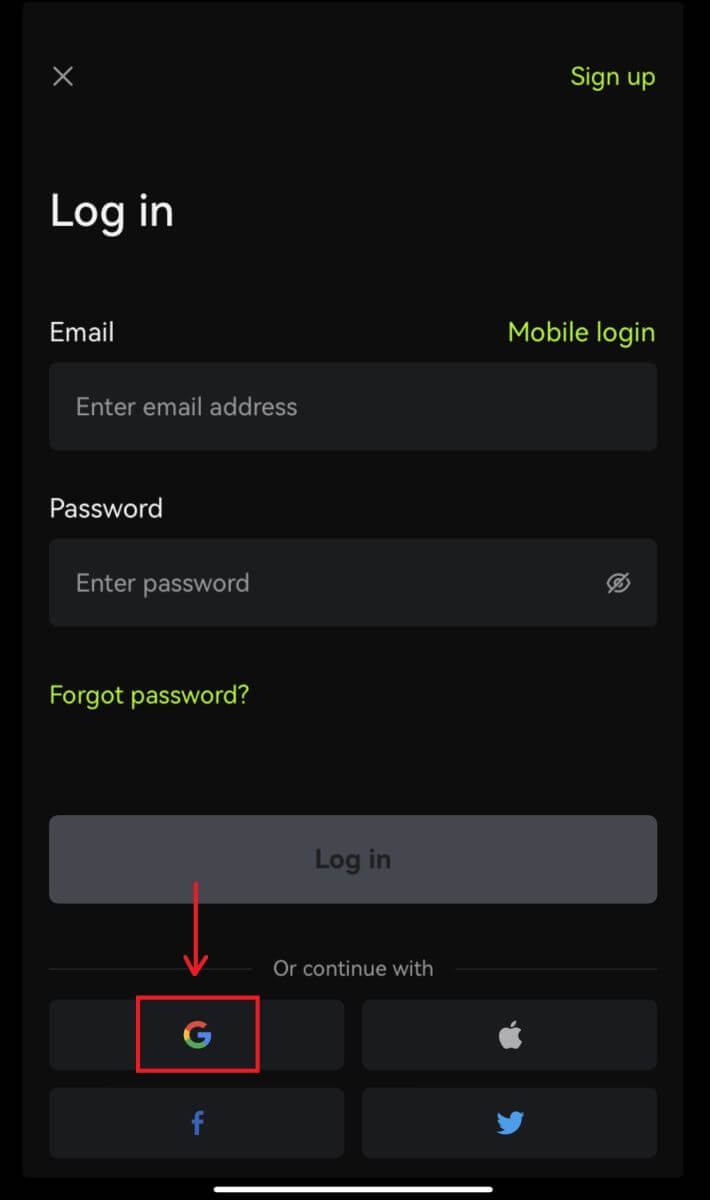
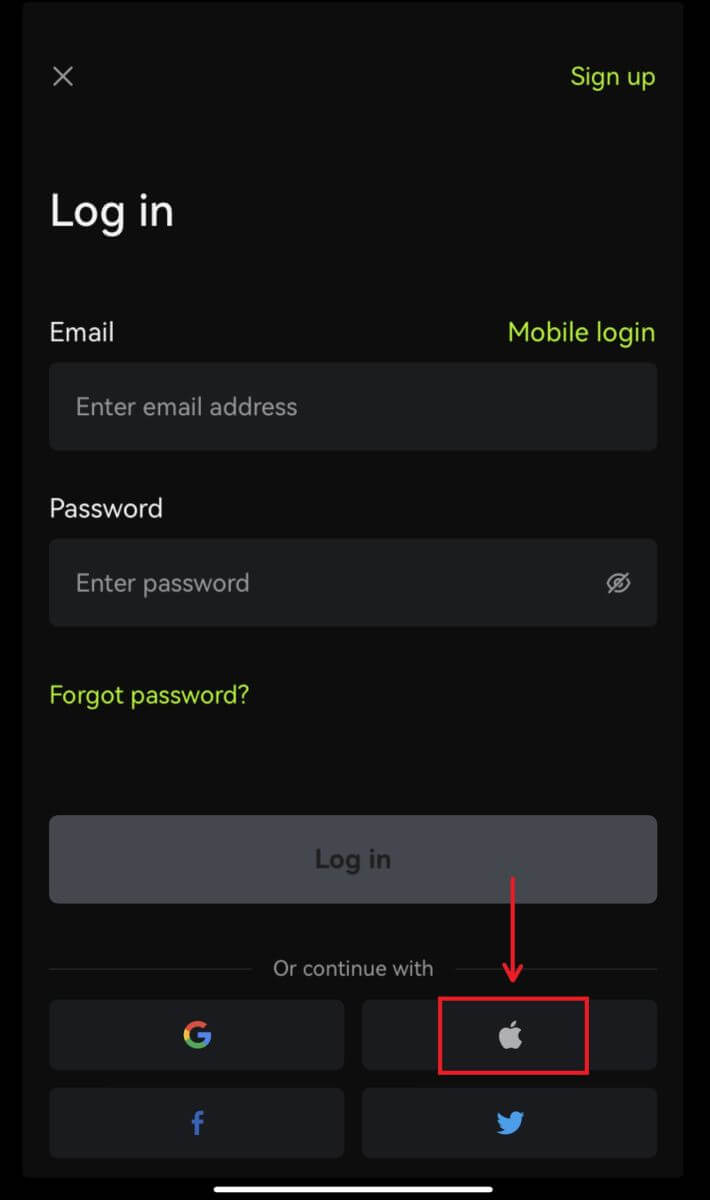 3. Potrdite račun, ki ga uporabljate.
3. Potrdite račun, ki ga uporabljate. 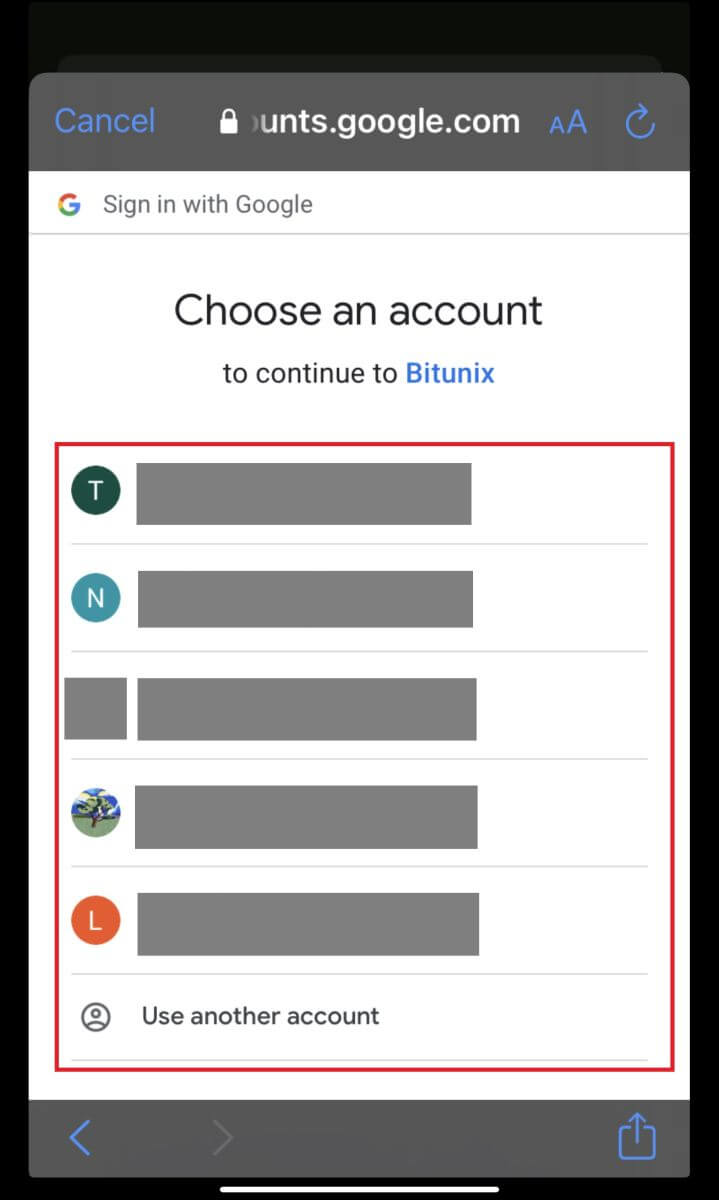
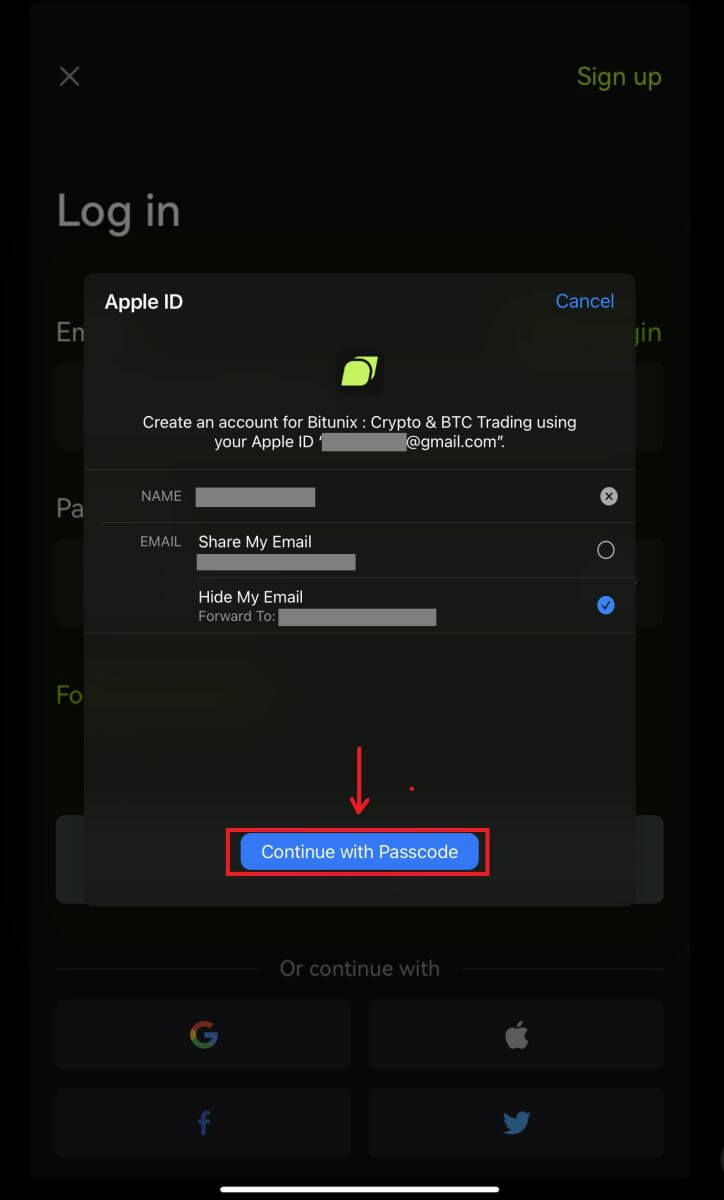
4. Kliknite [Ustvari nov račun Bitunix], nato vnesite svoje podatke in kliknite [Prijava]. 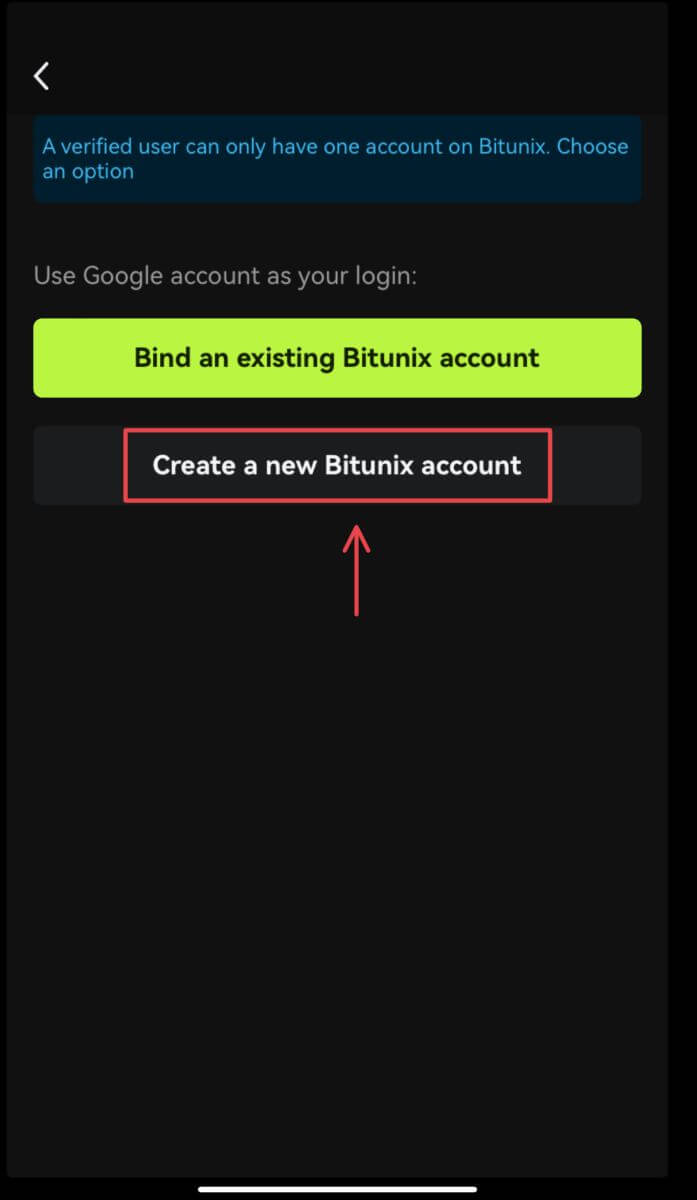
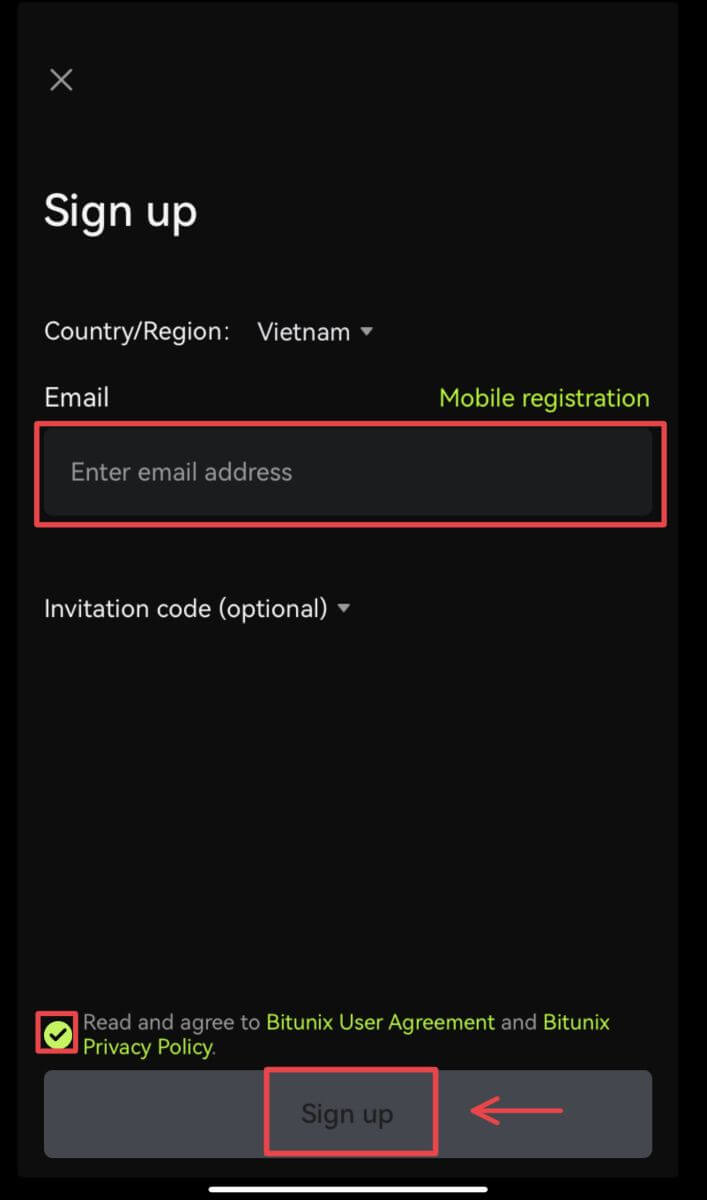
5. In prijavljeni boste in lahko začnete trgovati! 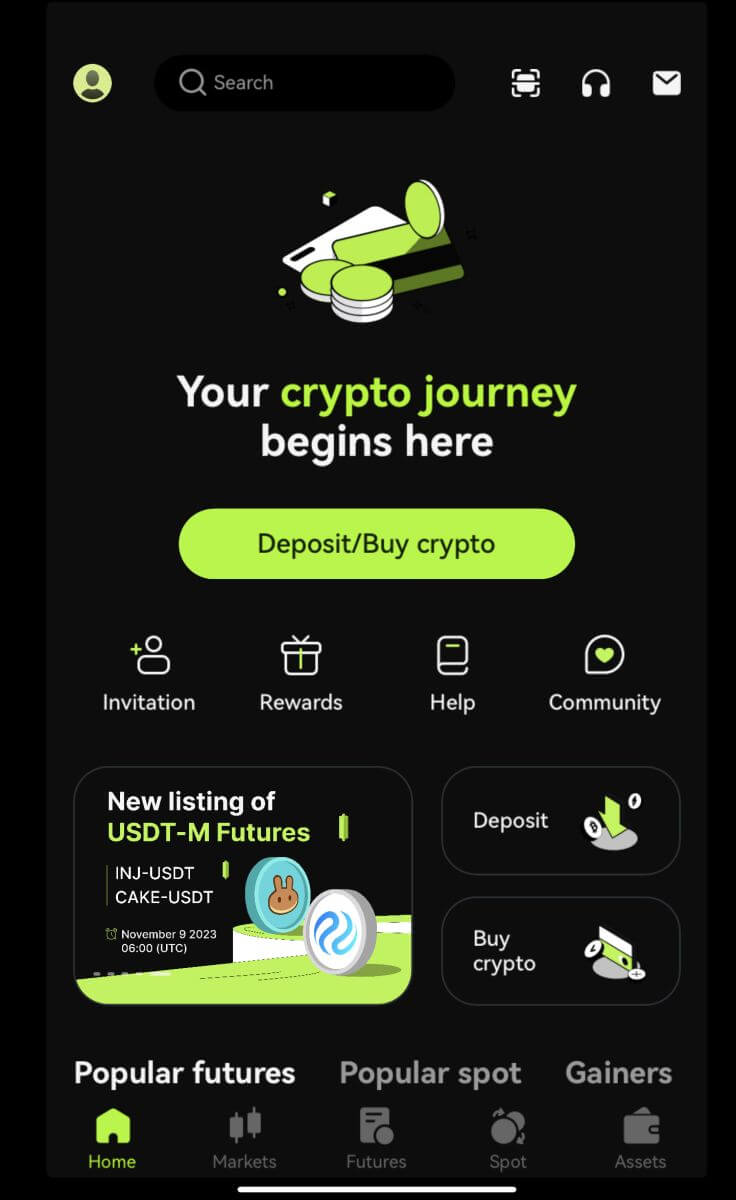
Pozabil sem geslo za račun Bitunix
Geslo za račun lahko ponastavite na spletnem mestu ali v aplikaciji Bitunix. Upoštevajte, da bodo iz varnostnih razlogov dvigi z vašega računa prekinjeni za 24 ur po ponastavitvi gesla.
1. Pojdite na spletno mesto Bitunix in kliknite [Prijava]. 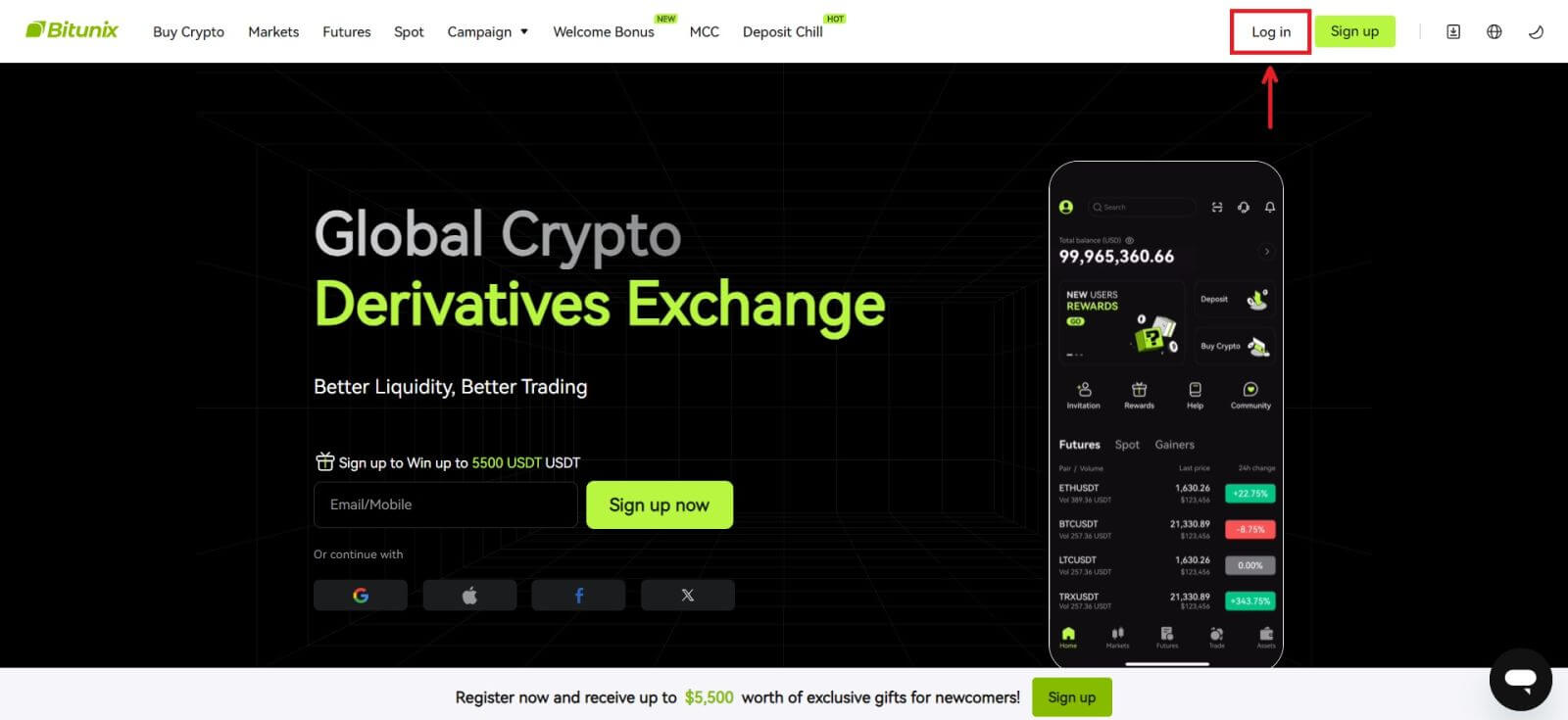 2. Na strani za prijavo kliknite [Pozabljeno geslo].
2. Na strani za prijavo kliknite [Pozabljeno geslo]. 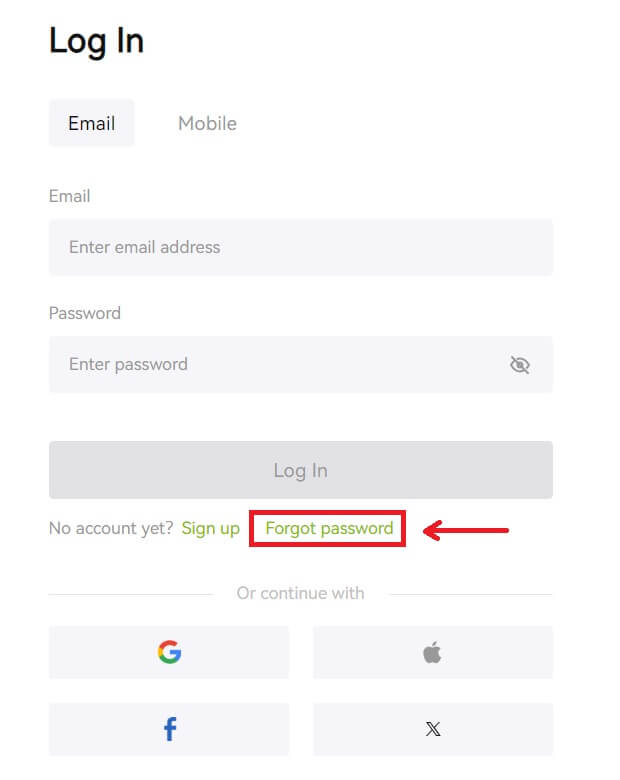 3. Vnesite e-poštni naslov ali telefonsko številko računa in kliknite [Naprej]. Upoštevajte, da bodo iz varnostnih razlogov dvigi z vašega računa prekinjeni za 24 ur po ponastavitvi gesla.
3. Vnesite e-poštni naslov ali telefonsko številko računa in kliknite [Naprej]. Upoštevajte, da bodo iz varnostnih razlogov dvigi z vašega računa prekinjeni za 24 ur po ponastavitvi gesla. 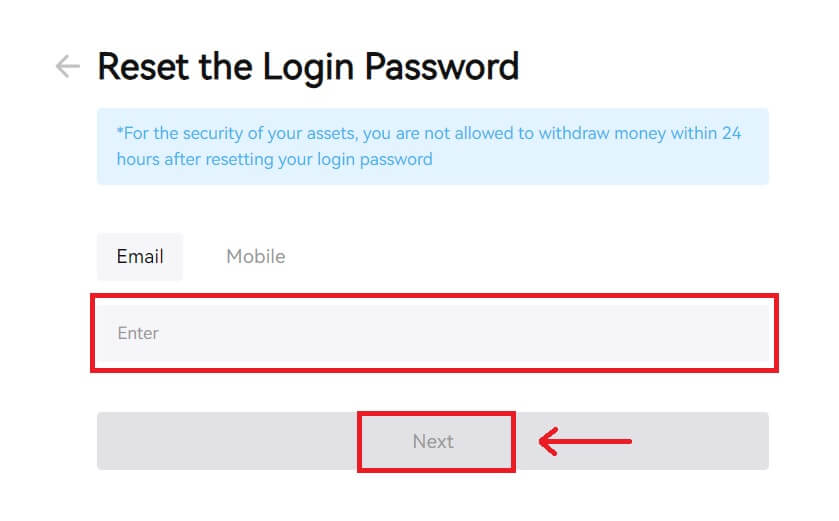 4. Vnesite potrditveno kodo, ki ste jo prejeli v e-pošti ali SMS-u, in kliknite [Pošlji] za nadaljevanje.
4. Vnesite potrditveno kodo, ki ste jo prejeli v e-pošti ali SMS-u, in kliknite [Pošlji] za nadaljevanje. 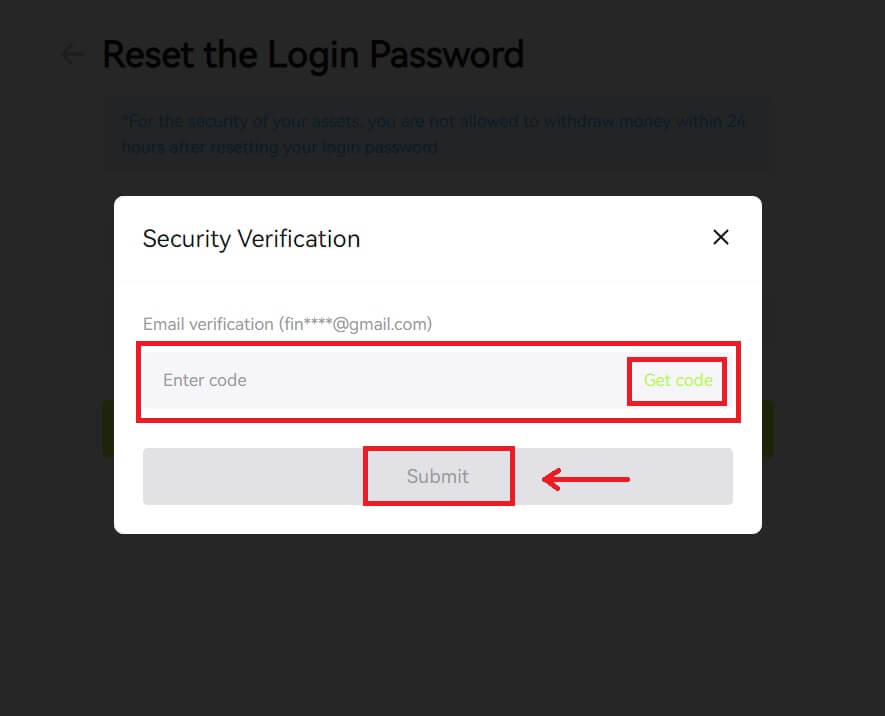 5. Vnesite novo geslo in kliknite [Naprej].
5. Vnesite novo geslo in kliknite [Naprej]. 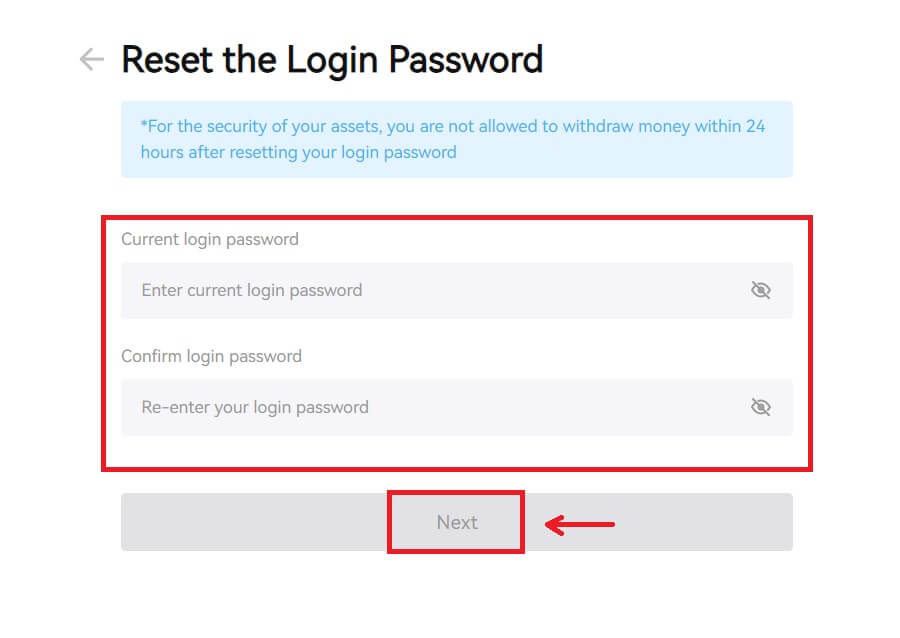 6. Ko bo vaše geslo uspešno ponastavljeno, vas bo spletno mesto usmerilo nazaj na prijavno stran. Prijavite se z novim geslom in pripravljeni ste.
6. Ko bo vaše geslo uspešno ponastavljeno, vas bo spletno mesto usmerilo nazaj na prijavno stran. Prijavite se z novim geslom in pripravljeni ste. 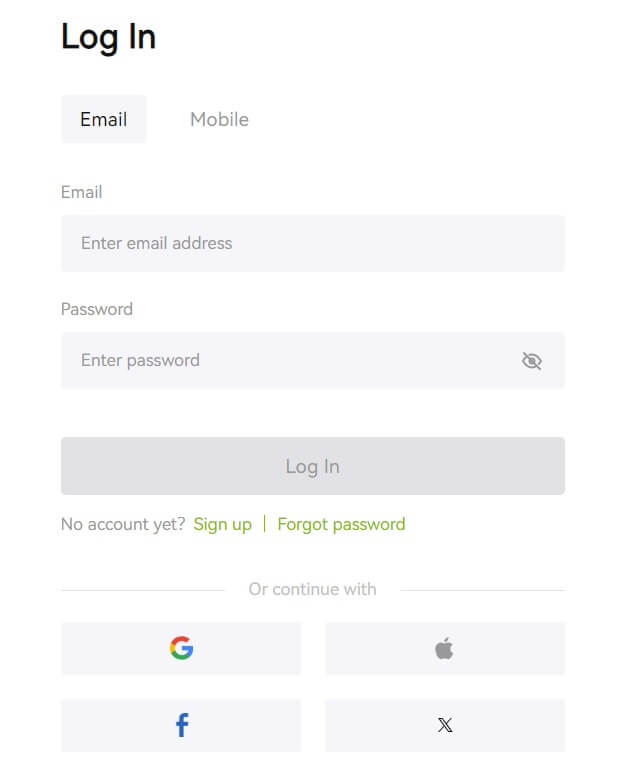
Pogosto zastavljena vprašanja (FAQ)
Piše, da je telefonska številka že zasedena. Zakaj?
Eno telefonsko številko je mogoče povezati samo z enim računom ali uporabiti kot uporabniško ime. Če omenjena telefonska številka ni povezana z vašim računom Bitunix, vam priporočamo, da s svojim računom povežete drugo telefonsko številko, ki je prav tako vaša. Če je omenjena telefonska številka povezana z vašim računom Bitunix, jo morate najprej prekiniti s tem računom.
Kako spremenim svoj e-poštni naslov
Ko uporabniki nastavijo e-poštni naslov, če uporabniki izgubijo dostop do svojega starega e-poštnega naslova oz. želite spremeniti nov e-poštni naslov, Bitunix omogoča uporabnikom, da spremenijo svoj e-poštni naslov.
1. Po prijavi v svoj račun izberite "Varnost" pod ikono uporabnika zgoraj desno. 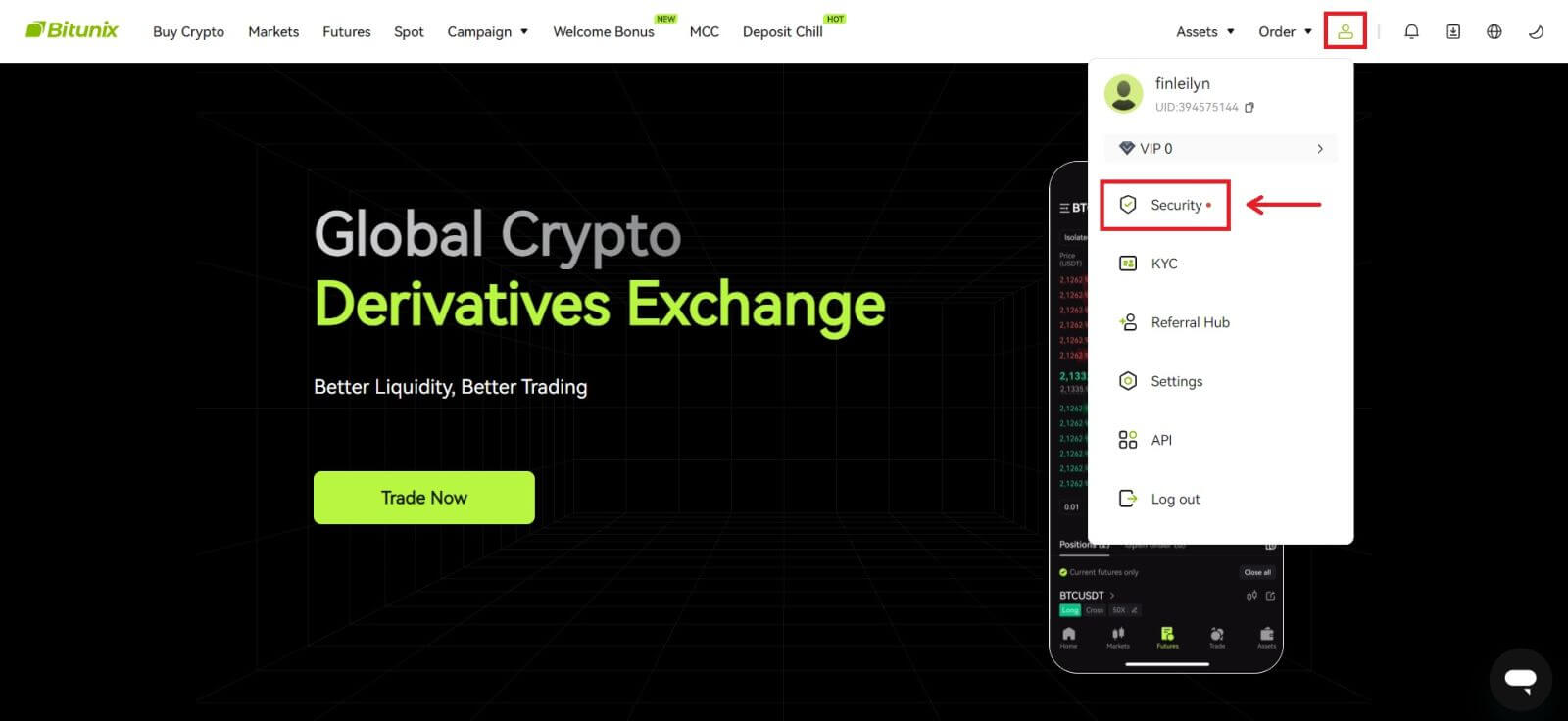 2. Kliknite [Spremeni] poleg "E-poštna koda za preverjanje".
2. Kliknite [Spremeni] poleg "E-poštna koda za preverjanje". 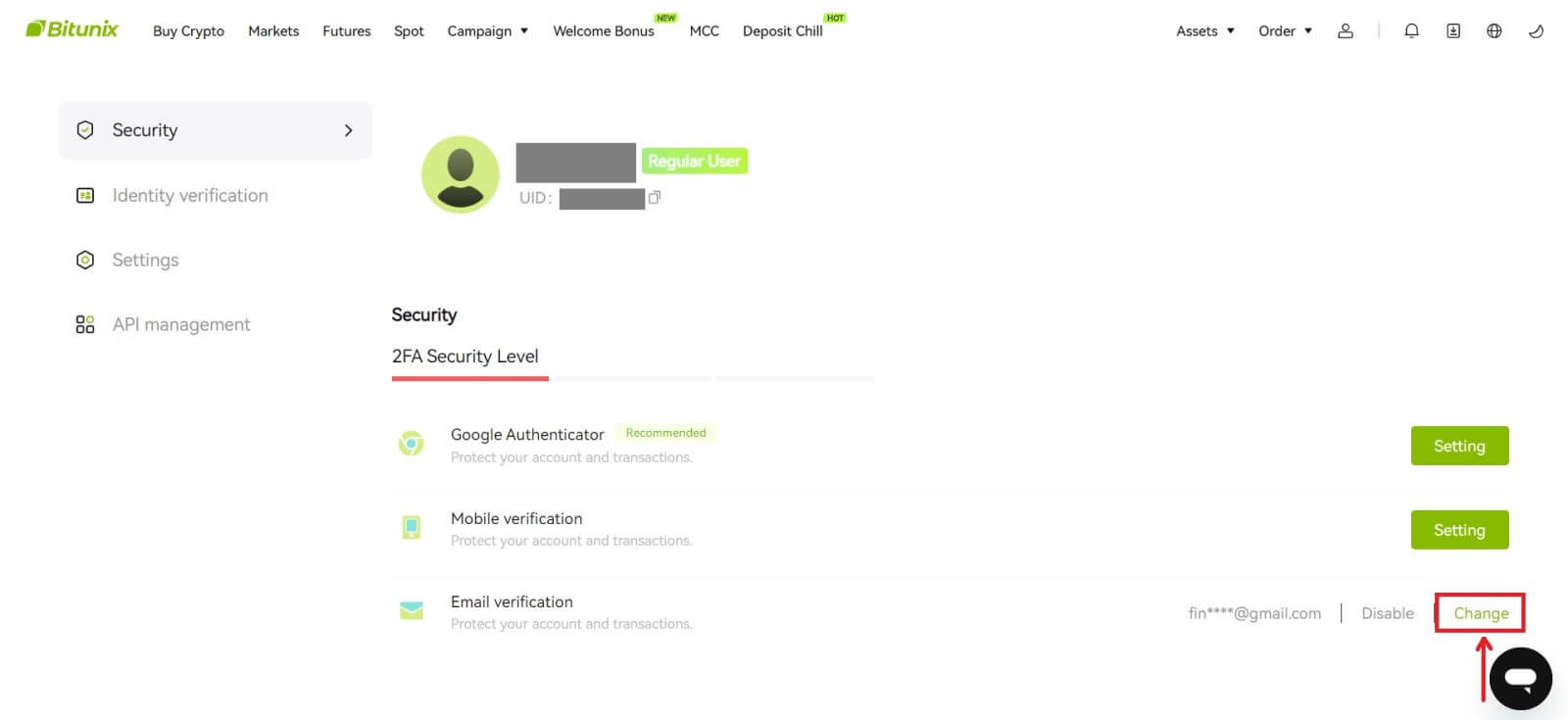 3. Vnesite nov e-poštni naslov. Kliknite [Pridobi kodo] pod Varnostno preverjanje. Vnesite drugo 6-mestno kodo, poslano na stari e-poštni naslov. Če so uporabniki nastavili Google Authenticator, morajo uporabniki vnesti tudi 6-mestno kodo Google Authenticator.
3. Vnesite nov e-poštni naslov. Kliknite [Pridobi kodo] pod Varnostno preverjanje. Vnesite drugo 6-mestno kodo, poslano na stari e-poštni naslov. Če so uporabniki nastavili Google Authenticator, morajo uporabniki vnesti tudi 6-mestno kodo Google Authenticator.
Za dokončanje kliknite [Pošlji].